Что такое ShareMe и как этим пользоваться?
На заре эры мобильных телефонов пользователи еще не были избалованы интернетом, поэтому снабжение своего гаджета (тогда и слова такого не было) музыкой, картинками и уж тем более играми – это было дело достаточно трудоемкое. Поначалу передавали картинки через инфракрасный порт, вплотную приложив смартфоны друг к другу. Буквально несколько десятков секунд – и картинка весом в несколько килобайт передана! Затем появился Bluetooth, и во время передачи данных даже можно было держать смартфон в руках, а на некоторых моделях – одновременно выполнять и другие задачи.
К счастью, сейчас прогресс зашел значительно дальше. Компания Xiaomi разработала свое фирменное приложение MiDrop, которое осуществляло передачу данных на другой смартфон китайского производителя. Передача осуществлялась посредством сети Wi-Fi, тем самым скорость передачи была на высоте и позволяла передать файл размером 100 Мб буквально за несколько секунд.
ShareMe – это приложение, которое пришло на замену MiDrop и получило расширенный функционал. Теперь приложение совместимо с любыми Android-устройствами и доступно для скачивания в Play Market, где заслуженно занимает 9-ую строчку в рейтинге лучших приложений с оценкой 4.8 звезд.
Примечательно и то, что передать нужную информацию можно не только на Android, но и на iOS или компьютер.
Так как же пользоваться приложением? Все очень просто.
В случае, если вы хотите передать данные на Android, то:
- На смартфоне-получателе открываете ShareMe и нажимаете «Получить».
- На смартфоне-отправителе выбираете «Отправить».
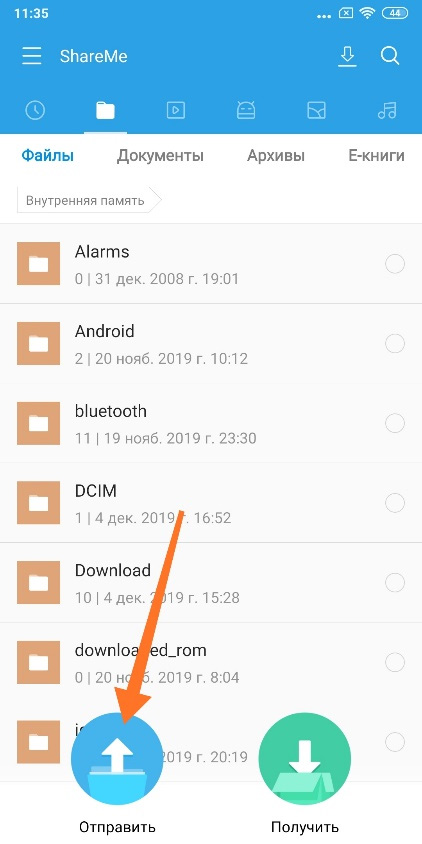
- 3. Отмечаете нужные файлы и нажимаете «Отправить» в нижней части экрана. Выбор разделов осуществляется в верхней панели приложения.
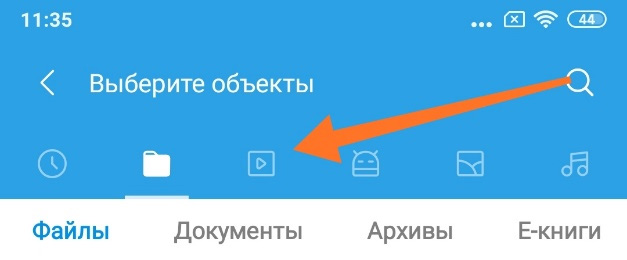
ShareMe позволяет передавать установленные приложения, даже в том случае, если у вас нет установочных файлов. Обратите внимание – при пересылке таких приложений данные вашего аккаунта не передаются, то есть у получателя приложение будет выглядеть так, словно его только что скачали из Play Market.
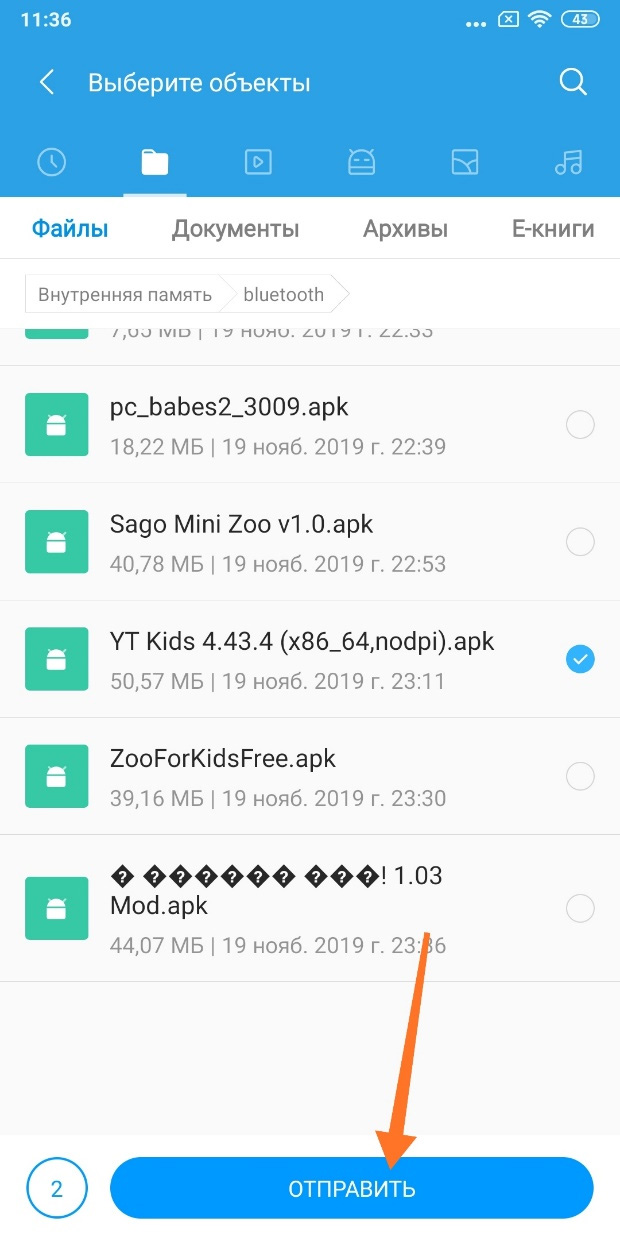
- 4. В поиске устройств поблизости отобразится смартфон-получатель, выбираете его. Сравниваете ID подключения, появившийся на обоих экранах, и, если он совпадает, у получателя нажимаете кнопку «Принять». После этого начинается передача данных.
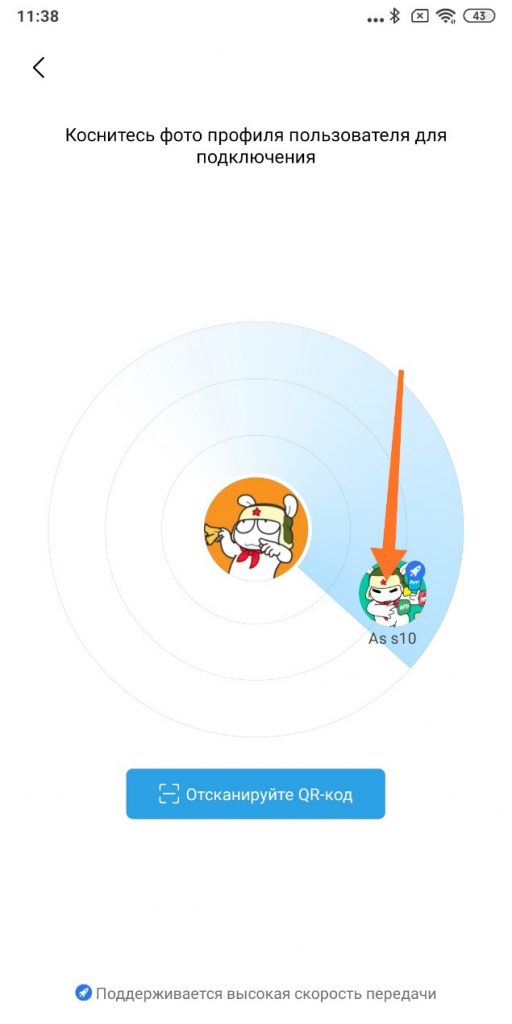
Как видите, все довольно просто. Теперь давайте рассмотрим, как выглядит передача данных на iPhone.
- Откройте выпадающее меню, нажав на кнопку в виде 3 полосок.
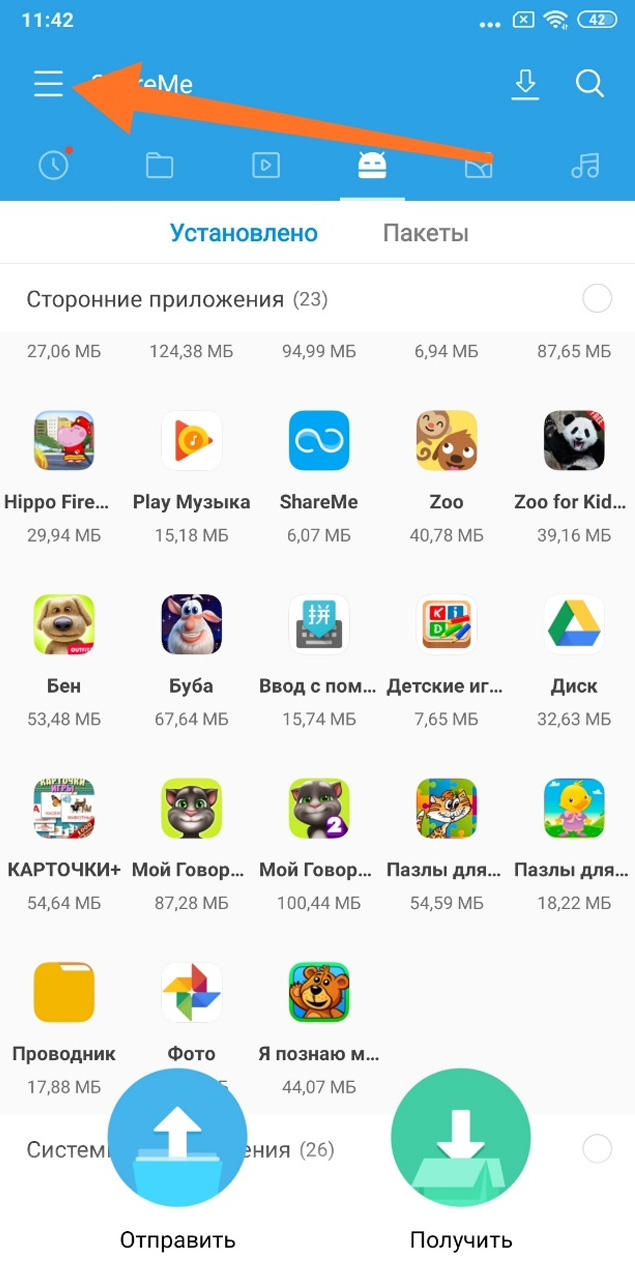
2. Выберите «Прямая передача» и нажмите «Поделиться».
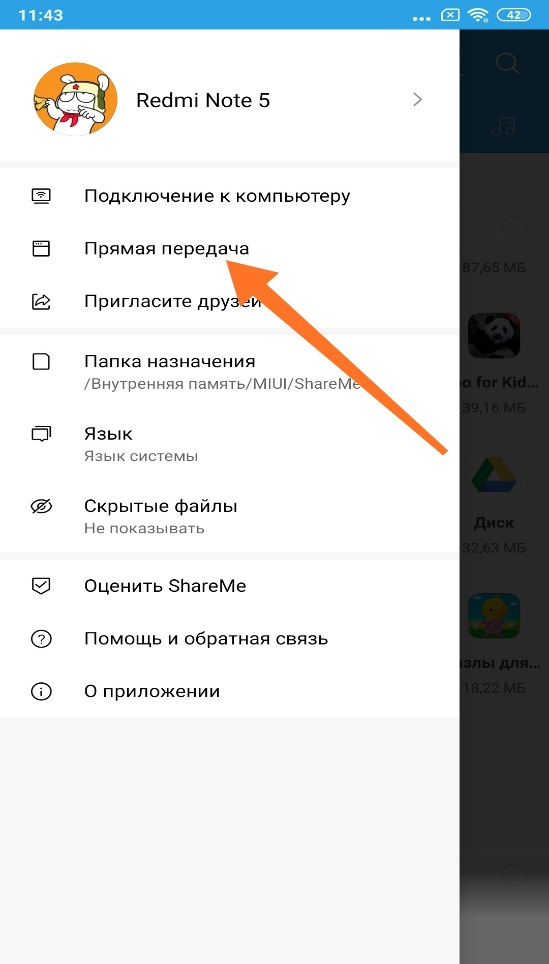
- Отмечаете нужные файлы и выбираете «Отправить». Обратите внимание, что Android-приложения не совместимы с iOS и не могут быть установлены.
- Следующим этапом станет подключение iPhone к wi-fi сети, которую создал ваш Android-смартфон – отправитель.
- Введите в браузере на iPhone специальный код, или просто отсканируйте QR-код с помощью приложения «Камера».
- После этого на iPhone откроется список передаваемых файлов, для загрузки которых нужно нажать на соответствующий значок справа от названия файла.
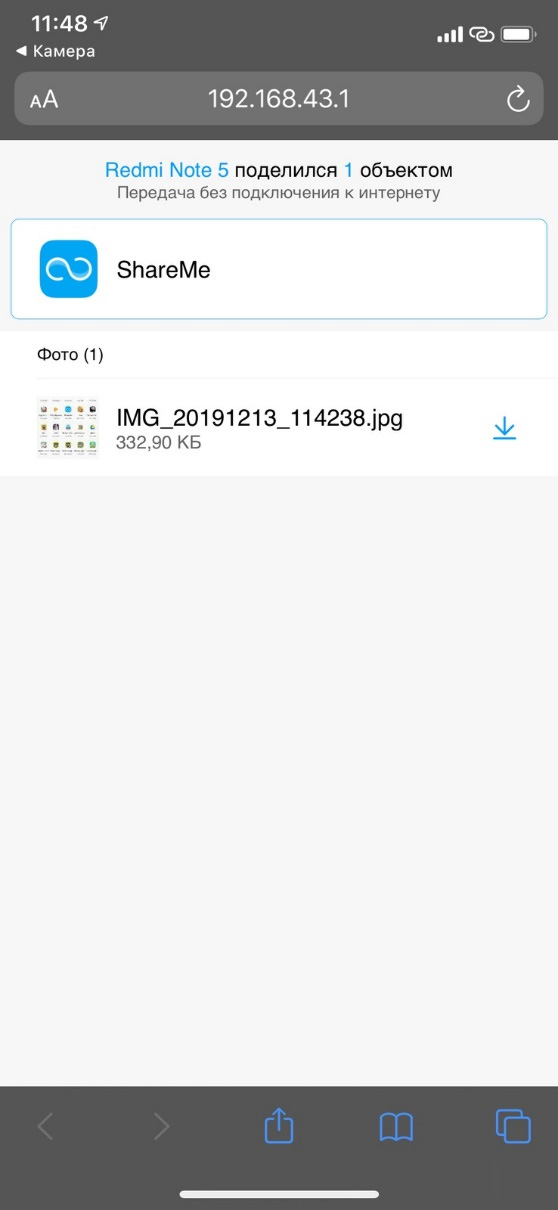
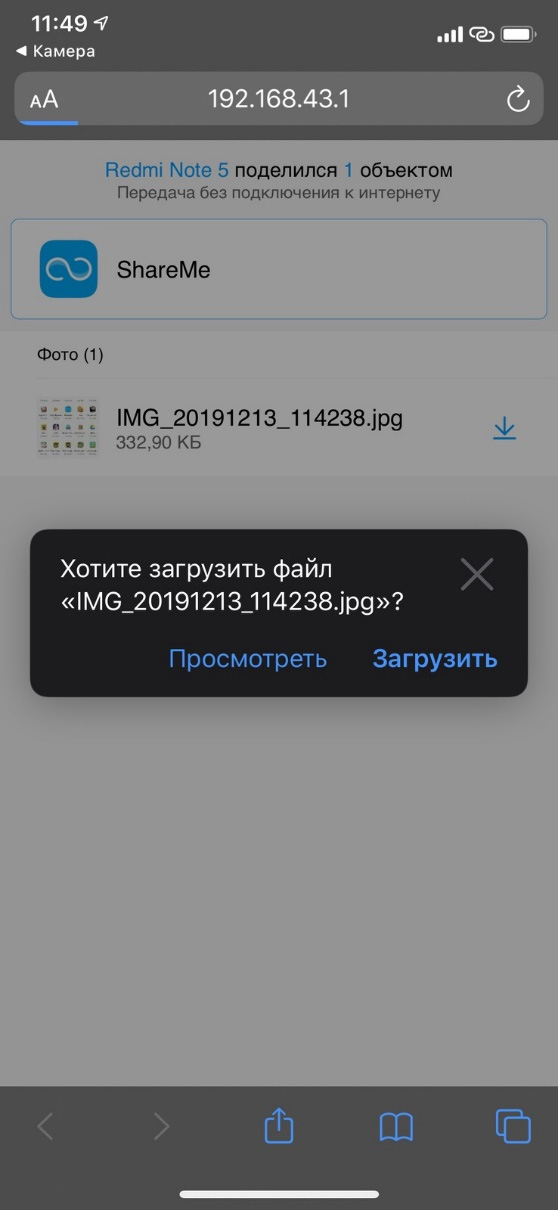
Точно таким же способом осуществляется передача файлов на ПК или ноутбук. Таким простым методом вы можете избавиться от сложных схем передачи увесистых файлов проводным путем или долгим методом с использованием Bluetooth.



